- Μέρος 1. Πώς να διορθώσετε το υγρό που ανιχνεύθηκε στο Lightning Connector καθαρίζοντάς το
- Μέρος 2. Πώς να διορθώσετε το υγρό που ανιχνεύτηκε στο Lightning Connector μέσω της επανεκκίνησης
- Μέρος 3. Πώς να διορθώσετε το υγρό που ανιχνεύθηκε στο Lightning Connector μέσω της ενημέρωσης λογισμικού
- Μέρος 4. Πώς να διορθώσετε άλλα ζητήματα συσκευών iOS με την αποκατάσταση συστήματος FoneLab iOS
- Μέρος 5. Συχνές ερωτήσεις σχετικά με τον τρόπο διόρθωσης υγρού που εντοπίστηκε στο Lightning Connector
Ανακτήστε τα δεδομένα σας από το iPhone στον υπολογιστή εύκολα.
Πώς να διορθώσετε εύκολα το υγρό που εντοπίστηκε στο Lightning Connector
 Ενημερώθηκε από Λίζα Οου / 14 Μαρτίου 2024 09:30
Ενημερώθηκε από Λίζα Οου / 14 Μαρτίου 2024 09:30Καλή μέρα! Είχαμε συζητήσεις αργά το βράδυ με τον σύζυγό μου ενώ ήπιαμε λίγο αλκοόλ. Τοποθετώ το iPhone και το iPad μου στο τραπέζι όπου είναι τοποθετημένος ο πάγος. Σκοπεύω να τα φορτίσω γρήγορα μόλις τελειώσουν η μπαταρία. Ωστόσο, η φόρτιση δεν είναι διαθέσιμη επειδή έχει ανιχνευθεί υγρό στην υποδοχή Lightning! Τώρα με πιάνει πανικός γιατί δεν ξέρω τι να κάνω. Μπορείτε να με βοηθήσετε να διορθώσω αυτό το σοβαρό μου πρόβλημα; Σας ευχαριστώ πολύ εκ των προτέρων!
Το υγρό στην υποδοχή Lightning, γνωστό και ως θύρα φόρτισης, είναι ένα σοβαρό θέμα που μπορεί να βλάψει τις συσκευές σας iOS. Χωρίς περαιτέρω καθυστέρηση, ανατρέξτε στις μεθόδους για την άμεση επίλυση του προαναφερθέντος ζητήματος. Προχώρα.
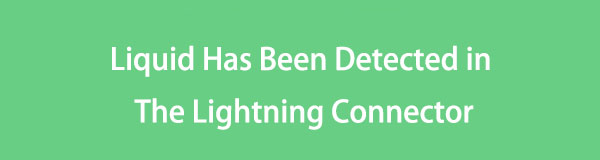

Λίστα οδηγών
- Μέρος 1. Πώς να διορθώσετε το υγρό που ανιχνεύθηκε στο Lightning Connector καθαρίζοντάς το
- Μέρος 2. Πώς να διορθώσετε το υγρό που ανιχνεύτηκε στο Lightning Connector μέσω της επανεκκίνησης
- Μέρος 3. Πώς να διορθώσετε το υγρό που ανιχνεύθηκε στο Lightning Connector μέσω της ενημέρωσης λογισμικού
- Μέρος 4. Πώς να διορθώσετε άλλα ζητήματα συσκευών iOS με την αποκατάσταση συστήματος FoneLab iOS
- Μέρος 5. Συχνές ερωτήσεις σχετικά με τον τρόπο διόρθωσης υγρού που εντοπίστηκε στο Lightning Connector
Μέρος 1. Πώς να διορθώσετε το υγρό που ανιχνεύθηκε στο Lightning Connector καθαρίζοντάς το
Δεδομένου ότι υπάρχουν σταγόνες νερού μέσα στον σύνδεσμο Lightning, θα πρέπει πρώτα να βάλετε τη θύρα φόρτισης προς τα κάτω χρησιμοποιώντας τα χέρια σας. Αποτρέπει την είσοδο του υγρού στα άλλα μέρη των συσκευών σας iOS. Αργότερα, πάρτε ένα πανί για να απορροφήσει το νερό στη θύρα φόρτισης. Σκουπίστε το έως ότου δεν βλέπετε τίποτα στην επιφάνεια και κρατήστε τη συσκευή iOS στραμμένη προς τα κάτω. Βεβαιωθείτε ότι περιμένετε να στεγνώσουν οι συσκευές iOS πριν τις φορτίσετε.

Το FoneLab σάς δίνει τη δυνατότητα να ρυθμίσετε το iPhone / iPad / iPod από τη λειτουργία DFU, τη λειτουργία ανάκτησης, το λογότυπο της Apple, τη λειτουργία ακουστικών κλπ. Στην κανονική κατάσταση χωρίς απώλεια δεδομένων.
- Επίλυση των προβλημάτων του συστήματος iOS.
- Εξαγάγετε δεδομένα από απενεργοποιημένες συσκευές iOS χωρίς απώλεια δεδομένων.
- Είναι ασφαλές και εύκολο στη χρήση.
Μέρος 2. Πώς να διορθώσετε το υγρό που ανιχνεύτηκε στο Lightning Connector μέσω της επανεκκίνησης
Μερικές φορές, το σφάλμα Liquid Detected in Lightning Connector εξακολουθεί να υπάρχει, παρόλο που δεν έχει μείνει νερό αφού σκουπίσετε τη θύρα φόρτισης. Αλλά ποιο φαίνεται να είναι το πρόβλημα εάν συνεχίσετε να βλέπετε το μήνυμα σφάλματος; Σφάλματα και δυσλειτουργίες στο λειτουργικό σύστημα συσκευών iOS, φυσικά! Απαλλαγείτε από αυτά επανεκκίνηση της συσκευής σας. Χρειάζεται μόνο να ακολουθήσετε τα παρακάτω λεπτομερή βήματα κάνοντας κύλιση προς τα κάτω. Παρακάτω.
Επανεκκινήστε το iPhone
| Μοντέλο | Διαδικασία |
| Χωρίς κουμπί αρχικής οθόνης | Πατήστε το κουμπί Έντασης ή το Πλαϊνό κουμπί μόλις τα εντοπίσετε. Απελευθερώστε τα εάν έχετε ήδη δει το ρυθμιστικό Power-off. Εναλλάξτε το γρήγορα για να απενεργοποιήσετε το iPhone. Ενεργοποιήστε το ξανά πιέζοντας και κρατώντας πατημένο το Πλαϊνό κουμπί. Εάν είναι επιτυχής, θα παρατηρήσετε την οθόνη με το λογότυπο της Apple. |
| Με κουμπιά Home και Πλαϊνά | Πατήστε το Πλαϊνό κουμπί μόλις τα εντοπίσετε. Απελευθερώστε τα εάν έχετε ήδη δει το ρυθμιστικό Power-off. Εναλλάξτε το γρήγορα για να απενεργοποιήσετε το iPhone. Ενεργοποιήστε το ξανά πιέζοντας και κρατώντας πατημένο το Πλαϊνό κουμπί. Εάν είναι επιτυχής, θα παρατηρήσετε την οθόνη με το λογότυπο της Apple. |
| Με κουμπιά Home και Top | Πατήστε το κουμπί Πάνω μόλις τα εντοπίσετε. Απελευθερώστε τα εάν έχετε ήδη δει το ρυθμιστικό Power-off. Εναλλάξτε το γρήγορα για να απενεργοποιήσετε το iPhone. Ενεργοποιήστε το ξανά πιέζοντας και κρατώντας πατημένο το κουμπί Πάνω. Εάν είναι επιτυχής, θα παρατηρήσετε την οθόνη με το λογότυπο της Apple. |
Επανεκκινήστε το iPad
| Μοντέλο | Διαδικασία |
| Χωρίς Κουμπί Home | Πατήστε το κουμπί Έντασης και περιμένετε να εμφανιστεί το ρυθμιστικό απενεργοποίησης προτού το αφήσετε να φύγει. Εναλλάξτε το στη συνέχεια για να απενεργοποιήσετε το iPad. Ενεργοποιήστε το ξανά πατώντας το κουμπί Πάνω. Αφήστε το να φύγει μόλις εμφανιστεί το λογότυπο της Apple εάν εσείς επανεκκίνηση του iPad σας. |
| με ένα κουμπί αρχικής οθόνης | Πατήστε το κουμπί Πάνω και περιμένετε για το ρυθμιστικό απενεργοποίησης προτού το αφήσετε να φύγει. Εναλλάξτε το στη συνέχεια για να απενεργοποιήσετε το iPad. Ενεργοποιήστε το ξανά πατώντας το κουμπί Πάνω. Αφήστε το να πάει μόλις εμφανιστεί το λογότυπο της Apple. |
Μέρος 3. Πώς να διορθώσετε το υγρό που ανιχνεύθηκε στο Lightning Connector μέσω της ενημέρωσης λογισμικού
Μπορείτε επίσης να διορθώσετε σφάλματα και δυσλειτουργίες που προκαλούν το μήνυμα σφάλματος Liquid Detected in Lightning Connector από ενημέρωση της έκδοσης iOS ή iPadOS. Το καλό είναι ότι το iPhone και το iPad έχουν την ίδια διεπαφή και διαδικασία για την ενημέρωση της έκδοσης iOS. Ακολουθήστε τα παρακάτω αναλυτικά βήματα που έχουμε ετοιμάσει για εσάς. Προχώρα.
Βήμα 1Ανοίξτε το iPhone ή το iPad και επιλέξτε το ρυθμίσεις εφαρμογή που θα ανοίξει. Μετά από αυτό, σύρετε προς τα κάτω στην οθόνη και επιλέξτε το General κουμπί. Αργότερα, θα εμφανιστούν περισσότερες επιλογές στην οθόνη του iPhone και του iPad. Επιλέξτε το Ενημέρωση λογισμικού κουμπί στο επάνω μέρος της κύριας διεπαφής στην επόμενη οθόνη.
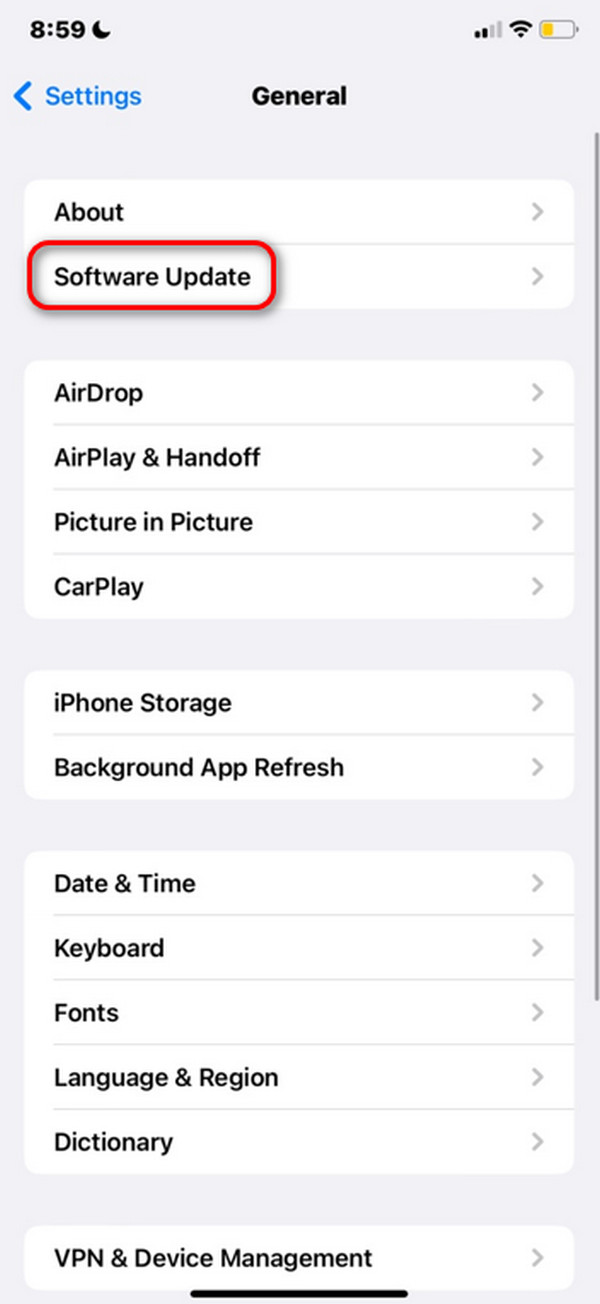
Βήμα 2Θα δείτε αν υπάρχουν διαθέσιμες ενημερώσεις στο iPhone ή το iPad σας. Επιλέξτε το Λήψη και εγκατάσταση κουμπί στο κάτω μέρος. Η διαδικασία ενημέρωσης θα ξεκινήσει μετά. Και αν θέλετε αυτόματες ενημερώσεις έκδοσης iOS, ενεργοποιήστε το αυτόματες ενημερώσεις κουμπί στο πάνω.
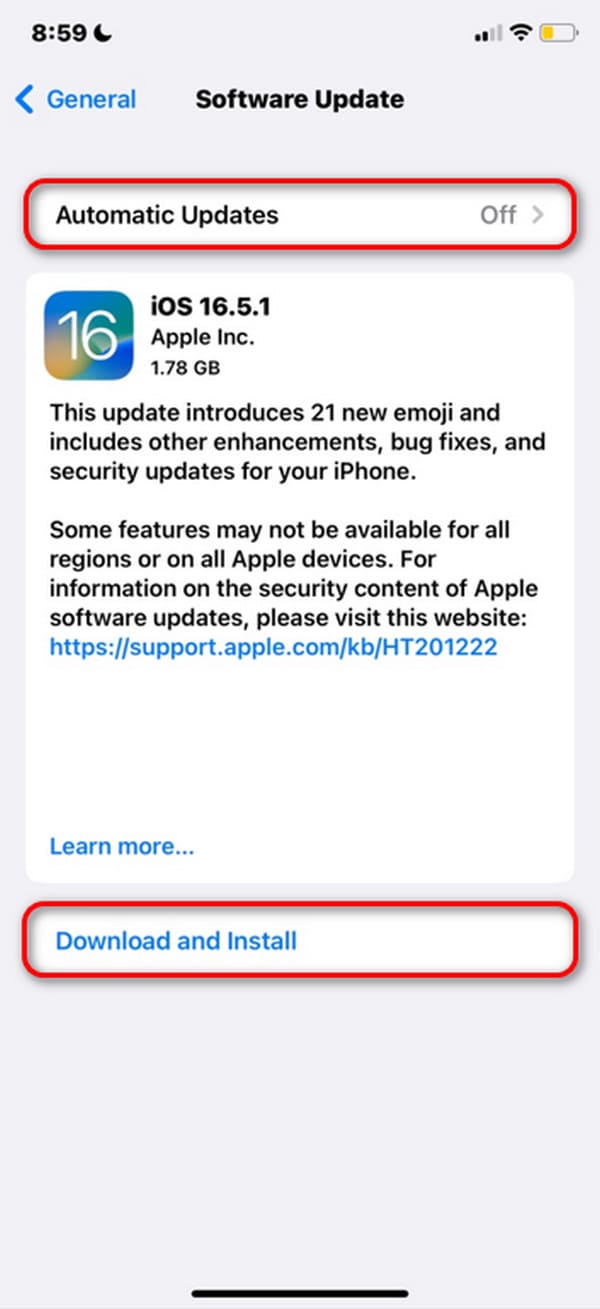
Μέρος 4. Πώς να διορθώσετε άλλα ζητήματα συσκευών iOS με την αποκατάσταση συστήματος FoneLab iOS
Μπορείτε επίσης να δοκιμάσετε Αποκατάσταση συστήματος FoneLab iOS προς την διορθώστε το πρόβλημα στις συσκευές σας iOS. Μπορείτε να χρησιμοποιήσετε τις 2 λειτουργίες επισκευής αυτού του λογισμικού: Standard Mode και Advanced Mode. Η τυπική λειτουργία θα επιδιορθώσει τις συσκευές σας iOS και δεν θα διαγράψει ούτε ένα κομμάτι δεδομένων. Ωστόσο, η Προηγμένη λειτουργία θα διορθώσει το πρόβλημα, αλλά θα διαγράψει όλα τα αποθηκευμένα δεδομένα. Μάθετε περισσότερες πληροφορίες σχετικά με το εργαλείο. Κάντε κύλιση προς τα κάτω παρακάτω.
Το FoneLab σάς δίνει τη δυνατότητα να ρυθμίσετε το iPhone / iPad / iPod από τη λειτουργία DFU, τη λειτουργία ανάκτησης, το λογότυπο της Apple, τη λειτουργία ακουστικών κλπ. Στην κανονική κατάσταση χωρίς απώλεια δεδομένων.
- Επίλυση των προβλημάτων του συστήματος iOS.
- Εξαγάγετε δεδομένα από απενεργοποιημένες συσκευές iOS χωρίς απώλεια δεδομένων.
- Είναι ασφαλές και εύκολο στη χρήση.
Βήμα 1Κατεβάστε το εργαλείο κάνοντας τικ Δωρεάν κατέβασμα κουμπί. Αργότερα, ρυθμίστε το και εκκινήστε το στον υπολογιστή σας.

Βήμα 2Τα 50+ ζητήματα που υποστηρίζει αυτό το λογισμικό θα εμφανιστούν στην οθόνη. Κάντε κλικ στο Αρχική κουμπί για να συνεχίσετε.
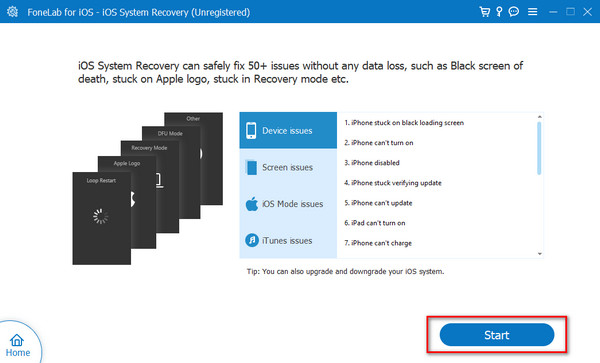
Βήμα 3Αποκτήστε ένα καλώδιο USB και συνδέστε το στις συσκευές iOS για να το συνδέσετε στον υπολογιστή. Αργότερα, επιλέξτε μία από τις λειτουργίες επισκευής και κάντε κλικ στο Επιβεβαιώνω για να προχωρήσετε.
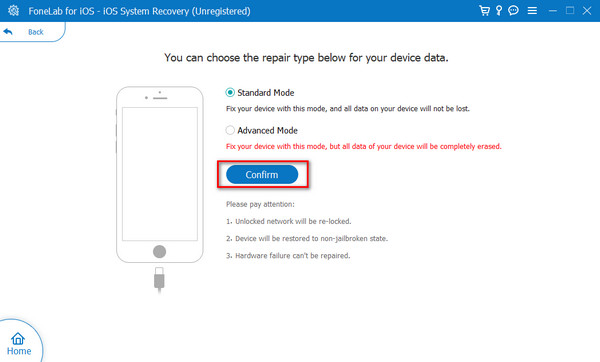
Βήμα 4Εισαγάγετε το iPhone και το iPad σας σε λειτουργία ανάκτησης ακολουθώντας τις οδηγίες στην οθόνη. Αργότερα, κάντε κλικ στο επισκευή or Βελτιστοποίηση κουμπί για να ξεκινήσει η επιδιόρθωση της συσκευής iOS.
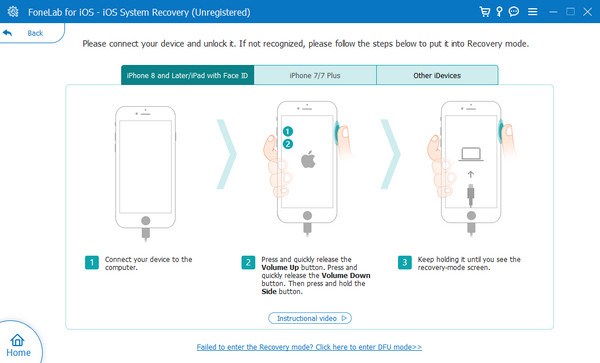
Το FoneLab σάς δίνει τη δυνατότητα να ρυθμίσετε το iPhone / iPad / iPod από τη λειτουργία DFU, τη λειτουργία ανάκτησης, το λογότυπο της Apple, τη λειτουργία ακουστικών κλπ. Στην κανονική κατάσταση χωρίς απώλεια δεδομένων.
- Επίλυση των προβλημάτων του συστήματος iOS.
- Εξαγάγετε δεδομένα από απενεργοποιημένες συσκευές iOS χωρίς απώλεια δεδομένων.
- Είναι ασφαλές και εύκολο στη χρήση.
Μέρος 5. Συχνές ερωτήσεις σχετικά με τον τρόπο διόρθωσης υγρού που εντοπίστηκε στο Lightning Connector
Πόσο καιρό πρέπει να περιμένω πριν προσπαθήσω να φορτίσω ξανά το iPhone μου;
Εξαρτάται από τη σοβαρότητα του προβλήματος στην υποδοχή φωτισμού της συσκευής σας iOS. Ωστόσο, το εκτιμώμενο και συνιστώμενο χρονικό διάστημα πριν συνδέσετε το καλώδιο κεραυνού είναι 12 ώρες ή 1 ημέρα. Είναι για να διασφαλιστεί ότι η θύρα φόρτισης είναι εντελώς στεγνή.
Τι γίνεται αν το μήνυμα επιμένει ακόμα και μετά το στέγνωμα της θύρας;
Εάν το πρόβλημα φόρτισης δεν είναι διαθέσιμο για υγρό που εντοπίστηκε και παραμένει μετά τις μεθόδους αντιμετώπισης προβλημάτων αυτής της ανάρτησης, είναι προτιμότερο να ζητήσετε υπηρεσίες υποστήριξης της Apple. Άλλα ζητήματα μπορεί να συμβαίνουν στη συσκευή iOS ή το ζήτημα μπορεί να επιδεινωθεί και να επηρεάσει τα άλλα μέρη.
Το σφάλμα Liquid Detected in Lightning Connector είναι ένα από τα σοβαρά ζητήματα που μπορεί να προκύψουν στις συσκευές σας iOS. Συνιστάται η εκτέλεση διαδικασιών άμεσης αντιμετώπισης προβλημάτων. Αυτό το άρθρο δημοσίευσε τις 3 κορυφαίες και ασφαλέστερες επιλογές που θα ζήσετε ποτέ. Επιπλέον, έδωσε συμβουλές μπόνους για να διορθώσετε άλλες δυσλειτουργίες στις συσκευές σας iOS, όπως είναι Αποκατάσταση συστήματος FoneLab iOS. Έχετε περισσότερες ερωτήσεις πίσω; Μη διστάσετε να τα αφήσετε στην παρακάτω ενότητα σχολίων. Ευχαριστώ!
Το FoneLab σάς δίνει τη δυνατότητα να ρυθμίσετε το iPhone / iPad / iPod από τη λειτουργία DFU, τη λειτουργία ανάκτησης, το λογότυπο της Apple, τη λειτουργία ακουστικών κλπ. Στην κανονική κατάσταση χωρίς απώλεια δεδομένων.
- Επίλυση των προβλημάτων του συστήματος iOS.
- Εξαγάγετε δεδομένα από απενεργοποιημένες συσκευές iOS χωρίς απώλεια δεδομένων.
- Είναι ασφαλές και εύκολο στη χρήση.
